Како дешифровати ТруеЦрипт шифровани диск или партицију
Ако шифровање партиције помоћу ТруеЦрипт(TrueCrypt) - а може бити дуготрајан и болан процес, дешифровање је много лакше и брже. У овом водичу, желео бих да поделим кораке који су укључени, како бисте се осећали довољно удобно и самопоуздано да наставите са процесом.
НАПОМЕНА:(NOTE:) Да бисте дешифровали диск, прво га мора монтирати ТруеЦрипт(TrueCrypt) . Ако радите са спољним диском, ручно га монтирајте пре него што наставите са процесом дешифровања.
Дешифровање TrueCrypt Encrypted Drive/Partition
Отворите ТруеЦрипт(TrueCrypt) и кликните десним тастером миша на партицију коју желите да дешифрујете. У менију десног клика изаберите Трајно дешифруј(Permanently Decrypt) .

Бићете упитани да ли желите да трајно дешифрујете изабрану партицију/диск. Притисните Да(Yes) .

Од вас се тражи да поново потврдите да желите да дешифрујете изабрани диск/партицију. Поново(Again) притисните Да(Yes) .
Потврда двапут... ово је мало превише чак и за Виндовс(Windows) софтвер. Али хеј, овако је дизајниран ТруеЦрипт .(TrueCrypt)
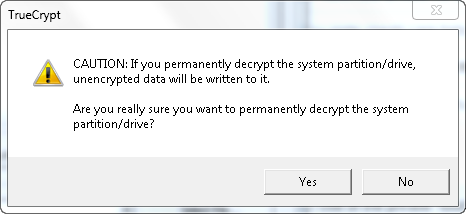
Процес дешифровања коначно почиње. Наоружајте(Arm) се мало стрпљења јер ће то потрајати, у зависности од величине шифрованог диска/партиције. Да бисте убрзали процес, најбоље је да не користите рачунар превише и да све расположиве ресурсе препустите процесу дешифровања. Уштедећете неколико минута.

Међутим, ако морате, можете користити свој рачунар. Процес дешифровања не би требало да вас заустави ако треба да обавите неки посао.
Када се процес заврши, бићете обавештени. Притисните ОК(OK) .

Ако сте шифровали системски диск или другу важну партицију на рачунару, од вас ће се тражити да поново покренете рачунар. Затворите све отворене апликације и документе, притисните Да(Yes) и сачекајте да се рестартовање заврши.
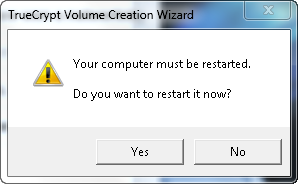
Изабрана партиција/диск више није шифрована и њеном садржају може приступити свако.
Закључак
На срећу, процес дешифровања је укључивао мање корака од шифровања. Такође, мање је подложан грешкама и лакши за прављење. За више савета и трикова о коришћењу ТруеЦрипт(TrueCrypt) - а, не устручавајте се да прочитате чланке препоручене у наставку.
Related posts
Како шифровати системски диск помоћу ТруеЦрипт-а у конфигурацији са више покретања
Како да креирате диск за опоравак на УСБ меморијској картици у Виндовс 8 и 8.1
Какав је утицај на перформансе шифровања система помоћу ТруеЦрипт-а
8 алата за заштиту ваших фасцикли у Виндовс-у лозинком
Како отворити, искључити или трајно приложити ВХД датотеку у оперативном систему Виндовс 10 -
Шта је ПоверСхелл у Виндовс-у и шта можете да урадите са њим?
4 ствари које можете да урадите са Виндовс Сандбок-ом
Како се користи Виндовс УСБ/ДВД алат за преузимање
Како инсталирати АПК на Андроид без Гоогле Плаи продавнице
Како сакрити обавештења на закључаном екрану у Андроиду -
Користите Виндовс Таск Сцхедулер да бисте покренули апликације без УАЦ упита и администраторских права
Како шифровати системску партицију помоћу БитЛоцкер-а у оперативном систему Виндовс 10
Како да конфигуришете Виндовс Сандбок (покретање апликација/скриптова, дељење фасцикли, итд.)
Како да подесите и конфигуришете услуге локације у оперативном систему Виндовс 11 -
5 начина да отворите заштитни зид Виндовс Дефендер-а -
Како зауставити крипто рударење и криптојацкинг у Опери -
3 начина да онемогућите Виндовс Регистри -
Како отворити командну линију када се Виндовс не покреће (3 начина)
Како користити Степс Рецордер за снимање корака за решавање проблема са Виндовс 10 -
Како инсталирати Виндовс 11 на било који (неподржани) рачунар или виртуелну машину
